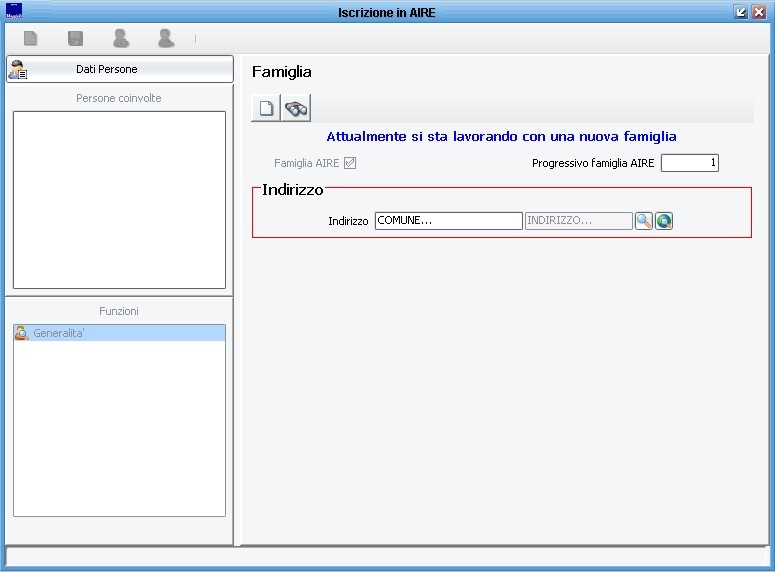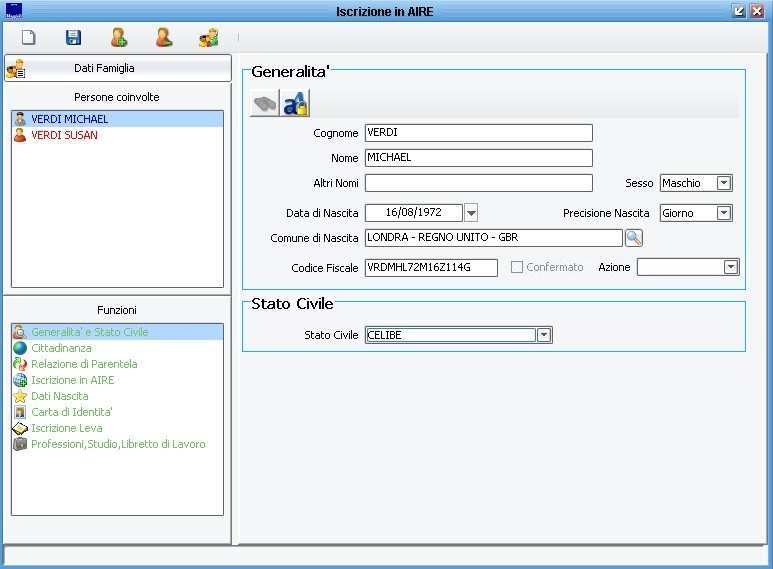Differenze tra le versioni di "Iscrizione in AIRE"
imported>Andrea Fabbri |
imported>Mirco.torsani |
||
| (20 versioni intermedie di 2 utenti non mostrate) | |||
| Riga 3: | Riga 3: | ||
|[[File:Convivenze di Fatto 15.png|left]] '''Attenzione!''' | |[[File:Convivenze di Fatto 15.png|left]] '''Attenzione!''' | ||
La seguente guida è strutturata sia per i comuni '''subentrati''' che per i comuni '''non subentrati in ANPR'''. | La seguente guida è strutturata sia per i comuni '''subentrati''' che per i comuni '''non subentrati in ANPR'''. | ||
All'interno di trafiletti come questo sono | All'interno di trafiletti come questo sono indicate le varie differenze di comportamento, a seconda della condizione del singolo comune. | ||
|} | |} | ||
=='''Premessa'''== | =='''Premessa'''== | ||
Questa è una funzione di utilità che | Questa è una funzione di utilità che permette di iscrivere un cittadino dalla propria AIRE senza una [[Iscrizioni_AIRE|'''Pratica di Iscrizione''']]. Non deve essere usata per la normale attività dell’Ufficio Anagrafe, ma solo per attività di manutenzione straordinaria.<br><br> | ||
=='''Iscrizione in AIRE'''== | =='''Iscrizione in AIRE'''== | ||
Permette di iscrivere soggetti in AIRE che costituiscono una nuova famiglia, oppure che entrano in una famiglia già esistente. | Permette di iscrivere soggetti in AIRE che costituiscono una nuova famiglia, oppure che entrano in una famiglia già esistente.<br> | ||
'''''N.B''''': come da premessa, non prevedendo la gestione di una pratica migratoria, una volta effettuato il salvataggio la movimentazione è già resa definitiva.<br> | |||
'''''N.B''''': | |||
==='''Costituzione nuova famiglia - Inserimento in famiglia/convivenza già esistente'''=== | ==='''Costituzione nuova famiglia - Inserimento in famiglia/convivenza già esistente'''=== | ||
---- | |||
La schermata si presenta nel seguente modo: | La schermata si presenta nel seguente modo: | ||
| Riga 23: | Riga 22: | ||
'''Se il soggetto costituisce una nuova famiglia''': | '''Se il soggetto costituisce una nuova famiglia''': Inserire l’indirizzo completo; se l’indirizzo non esiste verrà creato in automatico, previo messaggio di conferma; se l’indirizzo esiste, ed è occupato da un’altra famiglia o convivenza, viene comunque chiesta conferma prima di crearne una nuova. | ||
'''Se il soggetto si unisce ad una famiglia/convivenza esistente''': Premere sul tasto [[Immagine:cerca.jpg]] posto sotto la dicitura “Famiglia” e cercare la famiglia (o convivenza) desiderata, inserendo il nominativo di un suo componente. | '''Se il soggetto si unisce ad una famiglia/convivenza esistente''': Premere sul tasto [[Immagine:cerca.jpg]] posto sotto la dicitura “Famiglia” e cercare la famiglia (o convivenza) desiderata, inserendo il nominativo di un suo componente.<br><br> | ||
Completati i dati dell'indirizzo della famiglia occorre popolare i Componenti da iscrivere cliccando su [[File:ANA_datipersona.JPG]] | |||
==='''Inserimento/Cancellazione componenti'''=== | |||
---- | |||
Con una questo strumento è possibile gestire l'iscrizione di uno o più soggetti contemporaneamente a condizione che la famiglia AIRE di destinazione sia la stessa:<br> | |||
* [[Immagine:Anaapr7.jpg]]: per aggiungere soggetti<br> | |||
* [[File:Anaapr8.jpg]]: per eliminare soggetti<br> | |||
<br> | |||
==='''Dettagli della movimentazione'''=== | |||
---- | |||
Selezionato i soggetti da iscrivere occorre popolare i dati di "Iscrizione AIRE" posizionandosi sull'omonima Funzione posizionata in basso a Sinistra e popolare: | |||
'''Data validità | - '''Data validità''': decorrenza dell'iscrizione. | ||
'''Data di Registrazione | - '''Data di Registrazione''': data di completamento dell'iscrizione. | ||
'''Motivo Iscrizione | - '''Motivo Iscrizione''': scegliere il motivo d'iscrizione (per nascita, espatrio, ricomparsa, etc.). | ||
''' | - '''Numero della Pratica e Provenienza''': inserire i dati della pratica che ha provveduto all'iscrizione. | ||
''' | - '''Descrizione motivo''': deve essere specificato se il motivo dell'iscrizione corrisponde a "Altri Motivi". | ||
''' | - '''Anno e Numero AIRE''': identificano i dati di iscrizione AIRE del soggetto. | ||
'''Comune iscrizione AIRE | - '''Comune iscrizione AIRE''': Selezionare il dato tra quelli proposti nel menù a tendina. | ||
- '''Utilizzare in conteggi statistici''': le movimentazioni registrate verranno conteggiate ai fini statistici per Istat solo se il flag è attivo. | |||
<br><br> | |||
==='''Completamento dell'operazione'''=== | ==='''Completamento dell'operazione'''=== | ||
---- | |||
Una volta completati i dettagli si potranno visualizzare ed eventualmente modificare tutti i dati inseriti. | Una volta completati i dettagli si potranno visualizzare ed eventualmente modificare tutti i dati inseriti. | ||
Versione attuale delle 09:00, 30 mar 2020
| Demografico | Anagrafe | Stato Civile | Elettorale | Leva | Sportello | Giudici Popolari | Cimiteri | Videotutorial |
|---|
| Attenzione!
La seguente guida è strutturata sia per i comuni subentrati che per i comuni non subentrati in ANPR. All'interno di trafiletti come questo sono indicate le varie differenze di comportamento, a seconda della condizione del singolo comune. |
Premessa
Questa è una funzione di utilità che permette di iscrivere un cittadino dalla propria AIRE senza una Pratica di Iscrizione. Non deve essere usata per la normale attività dell’Ufficio Anagrafe, ma solo per attività di manutenzione straordinaria.
Iscrizione in AIRE
Permette di iscrivere soggetti in AIRE che costituiscono una nuova famiglia, oppure che entrano in una famiglia già esistente.
N.B: come da premessa, non prevedendo la gestione di una pratica migratoria, una volta effettuato il salvataggio la movimentazione è già resa definitiva.
Costituzione nuova famiglia - Inserimento in famiglia/convivenza già esistente
La schermata si presenta nel seguente modo:
Se il soggetto costituisce una nuova famiglia: Inserire l’indirizzo completo; se l’indirizzo non esiste verrà creato in automatico, previo messaggio di conferma; se l’indirizzo esiste, ed è occupato da un’altra famiglia o convivenza, viene comunque chiesta conferma prima di crearne una nuova.
Se il soggetto si unisce ad una famiglia/convivenza esistente: Premere sul tasto ![]() posto sotto la dicitura “Famiglia” e cercare la famiglia (o convivenza) desiderata, inserendo il nominativo di un suo componente.
posto sotto la dicitura “Famiglia” e cercare la famiglia (o convivenza) desiderata, inserendo il nominativo di un suo componente.
Completati i dati dell'indirizzo della famiglia occorre popolare i Componenti da iscrivere cliccando su
Inserimento/Cancellazione componenti
Con una questo strumento è possibile gestire l'iscrizione di uno o più soggetti contemporaneamente a condizione che la famiglia AIRE di destinazione sia la stessa:
Dettagli della movimentazione
Selezionato i soggetti da iscrivere occorre popolare i dati di "Iscrizione AIRE" posizionandosi sull'omonima Funzione posizionata in basso a Sinistra e popolare:
- Data validità: decorrenza dell'iscrizione.
- Data di Registrazione: data di completamento dell'iscrizione.
- Motivo Iscrizione: scegliere il motivo d'iscrizione (per nascita, espatrio, ricomparsa, etc.).
- Numero della Pratica e Provenienza: inserire i dati della pratica che ha provveduto all'iscrizione.
- Descrizione motivo: deve essere specificato se il motivo dell'iscrizione corrisponde a "Altri Motivi".
- Anno e Numero AIRE: identificano i dati di iscrizione AIRE del soggetto.
- Comune iscrizione AIRE: Selezionare il dato tra quelli proposti nel menù a tendina.
- Utilizzare in conteggi statistici: le movimentazioni registrate verranno conteggiate ai fini statistici per Istat solo se il flag è attivo.
Completamento dell'operazione
Una volta completati i dettagli si potranno visualizzare ed eventualmente modificare tutti i dati inseriti.
| Attenzione!!
La dicitura "Azione" a fianco al CF è presente solamente nei comuni subentrati ANPR. Caricati i dati del soggetto occorre indicare l'operazione da fare per Allineare il Codice Fiscale, per il quale si rimanda alla relativa pagina. |
Per visualizzare i dati dell’indirizzo premere sul tasto ![]() .
.
Per visualizzare di nuovo l'elenco delle persone coinvolte nel trasferimento, con possibilità di variazione dei dati, premere sul tasto ![]() .
.
Per rimuovere un persona precedentemente inserita premere sull’apposito tasto ![]() .
.